Среди всех приставок особенно выделяется XBOX 360. По мнению большинства геймеров, это действительно идеальный аппарат. Стоимость игровых дисков на него превышает тысячу рублей всего за одну игру, в связи с чем и возникает вопрос: «Можно ли записать игру на болванку с компьютера?» Да, можно! Следующий логичный вопрос: «Как записать игру для XBOX 360 самостоятельно?» Тут есть несколько нюансов.

Если ваш привод не прошит
Есть специальная программа, которая позволяет записать с компьютера игрушку для приставки, даже если привод вашего компьютера под нее не прошит. Что для этого нужно?
- Во-первых, купить болванку. Какую? Идеально подходит «Вербатим» (Verbatim). Другие выдают множество ошибок при запуске игры или же вообще не записывают игру.
- Во-вторых, скачать программу. Называется она Burner MAX Payload Tool. Занимает немного места на жестком диске, зато ее польза неоценима.
- В-третьих, иметь уже скачанную игру с Интернета. Формат игры имеет вид XGD3. Содержит обычно два файла. Один с разрешением iso, другой – dvd. Перед тем как записать игру для XBOX 360, нужно:
- Запустить программу ImgBurn. Если ее нет, то скачать: она нужна для записи различных форматов, двухслойных дисков и создания образов iso и dvd.
- Поставить чистый диск.
- Включить программу Burner Max.
- Выбрать подходящую модель вашего дисковода в выпадающем окне.
- Нажать на кнопку «Burner max».
- Внимательно проследить за моментом заполнения диска до полноценного размера (8,13 гигов).
- Начать запись.
Для чего?
Как записать игру на флешку для Xbox 360 и установить в приставку[LT 3.0]
Это необходимо для того, чтобы подтвердить годность болванки и самого дисковода для записи. Если на 5-м шаге выходит ошибка, значит, привод не подходит или чистый диск поврежден. Перед тем как записать игру для XBOX 360, все эти шаги нужно выполнить.
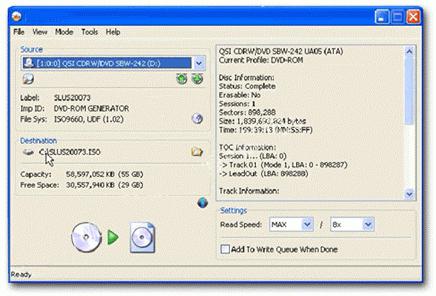
Если привод был прошит
Тут подойдет программа CloneCD. Но только если образ игры действительно состоит из файлов ISO и DVD. После запуска утилиты нужно выбрать в выпадающей строке: запись диска из уже имеющегося образа. По кнопке «Обзор» откроется меню, где нужно выбрать файл DVD — название у него может быть любым! Открываем его. Когда вы выбрали файл, нажимайте смело «Далее».
Выбираем наименование вашего дисковода (обычно всплывает по умолчанию тот, который активен). И снова «Далее». Перед тем как записать игру для XBOX 360, нужно определиться со скоростью. Бывалые геймеры считают, что оптимальная скорость для записи – 4х. Если больше — возможны подвисания игры. Выбирайте скорость и снова «Далее». Начнется запись. Она может занять от нескольких минут до часа.
Как записывать игры для xbox 360
После того как дисковод откроется, сразу же проверьте диск на приставке. Вероятность того, что игру можно будет записать на жесткий диск XBOX, существует, но только если все образы были записаны правильно.
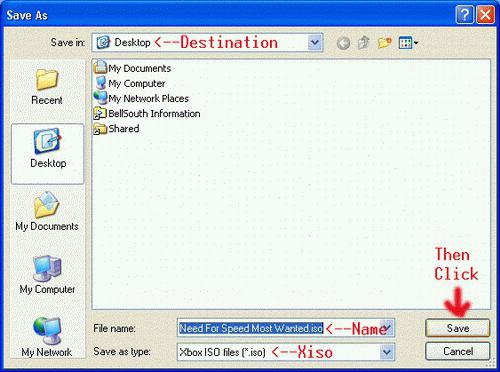
Как записать игру для XBOX 360 на флешку
Чтобы записать игру на накопитель, нужен сам накопитель. Его надо отформатировать. Более того, файловая система должна иметь вид – FAT32. В противном случае шансов нет. Размер флешки не может быть меньше 8 гигов (одна игра весит примерно столько), но и не больше 16. Пока приставки поддерживают только такой максимальный размер.
Саму игру можно записать при помощи программы – ISO2GOD, а также WX360. Вероятность успеха есть, но только при условии, что ваш XBOX был прошит. Если нет, то флешка будет восприниматься приставкой исключительно как съемный жесткий диск.
Источник: www.syl.ru
Как записывать игры на Xbox?
Xbox 360 – одна из самых популярных консолей нашего времени. Несмотря на то, что уже многие игроки приобрели консоли следующего поколения (Xbox One и PlayStation 4), старые модели могут похвастаться большим количеством эксклюзивов. Ведь, несмотря на великолепную графику, next-gen и другие приятные особенности, модели этого года не смогут порадовать большим ассортиментом хороших игр, доступных эксклюзивно для владельцев консолей. Может, лучше приобрести старое поколение по выгодной цене и сыграть в шедевры прошлого года?

Так как стоимость игр на консоли составляет порядка 1 800-2 000 рублей, то естественно, что игроки не хотят выбрасывать деньги на ветер, желая при этом познакомиться с проектом поближе до его приобретения. В таких случаях спасают взломанные версии, идеально подходящие для прошитых консолей. Как записать игры для Xbox?
Пошаговое руководство
Примечание: для записи игры для Xbox вам необходимо иметь пишущий привод с возможностью выставлять booktype для DVD-болванок, двухслойная болванка DVD+R DL (производитель Verbatim), а также же образ игры.
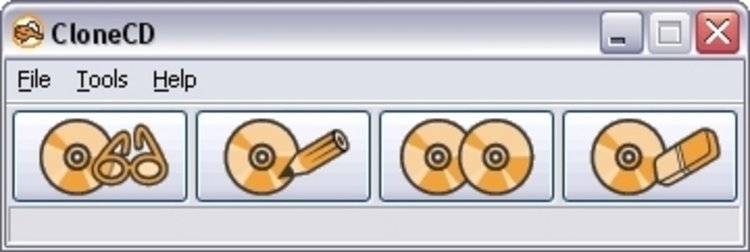
Шаг 1. Скачиваем свежую версию программы CloneCD. Она доступна как на внешних сайтах, так и на официальном портале разработчиков.
Шаг 2. После загрузки устанавливаем и запускаем программу. Нам необходима опция «Write from ImageFile» («Запись CD из имеющегося файла-образа»).
Шаг 3. Нажимаем кнопку «Browse» («Обзор») и выбираем файл с расширением .DVD. Название файла может быть совершенно любым, в зависимости от фантазии разработчиков. Главное – верное расширение.
Шаг 4. После того, как образ будет выбран, жмем кнопку «Next» («Далее»), указываем привод и также продолжаем установку.
Шаг 5. Скорость записи – важный момент; среднее время варьируется от 18 до 40 минут. В идеале стоит записывать образ на скорости 2.4х, так как чем ниже параметр, тем меньше ошибок система допустит во время записи, а значит, будет хорошая считываемость дисков приставкой. Несмотря на это, диски Verbatim 2.4x можно легко записывать на 4-ой скорости, так как разница по ошибкам незначительна.
Шаг 6. После окончания записи появится сообщение «Writing finished!» («Запись завершена!»).
Примечание: при желании можно воспользоваться другими программами, которые подходят для записи дисков. Однако внимательно ознакомьтесь с возможностями ПО, а также убедитесь, что оно подходит для записи образов для приставок.
| Источник GameBuka | Обсудить |
Источник: gamebuka.com
Программа Imgburn 2.5.6.0 и как записать образ игры для XBOX 360

Запись образа игры для Xbox 360 возможна программами ImgBurn и ClonCd. Рассмотрим запись игры на диск через программу ImgBurn.
Чтобы записать образ игры для Xbox 360 на диск,нам понадобится программа ImgBurn 2.5.6.0
Данная программа ImgBurn распространяется бесплатно и не требует активации.
Скачать программу Imgburn 2.5.6.0 ,можно не покидая блог игровой, по ниже приложенным ссылкам :
Ещё можно скачать программу ImgBurn с официального сайта.
Рассмотрим запись игр XGD3 :
Когда программа ImgBurn скачана и установлена на компьютер,приступаем к следующему-запускаем её :
Теперь нужно настроить её под запись игр XGD3. Для этого жмём кнопку СЕРВИС ,затем в выпадающем окне: НАСТРОЙКИ :
Далее жмём ЗАПИСЬ, настраиваем как на рисунке,обязательно ставим галочку : «ВЫЧИСЛИТЬ ОПТИМУМ»

Всё, программа ImgBurn настроен под запись игр XGD3. Нажимаем ok. Теперь на главной странице жмём : «Записать образ на диск»:
В открывшейся странице,выбираем наш файл образ игры для Xbox 360(с расширением dvd) и привод, которым будем писать. Указываем скорость записи (рекомендую 2,4),снимаем галочку с проверить, нажимаем запись(рисунок диска). Через сорок минут диск запишется. Приятной игры !
Записывать лучше всего на двухслойные диски DVD+R DL Verbatim или TDK.
Источник: igrovoj.com